Fensterpositionen & Fenstergrößen
Wenn Sie im Hauptmenü unter Extras > Einstellungen > Arbeitsplatz im Bereich "Allgemeines" den Haken bei "Fensterpositionen und -größen speichern" setzen, merkt sich G3LD ab sofort, an welcher Stelle Sie ein Fenster geschlossen haben und wie groß es beim Schließen war. Beim nächsten Öffnen erscheint es dann genau an der Stelle und in der Größe wieder, sodass Sie sich Ihren individuellen Arbeitsplatz gestalten können, natürlich auch über mehrere Bildschirme hinweg. Um alle Fenster wieder auf Ihre Ursprungsgröße und -position zu setzen, reicht es aus, den Haken einmal herauszunehmen und sollte einmal etwas völlig schief gehen, können erfahrene Anwender das Programm mit dem Paramter /ResetForms starten, um alles wieder "auf Anfang" zu setzen.
Kontext-Menüs
Klicken Sie im Kunden- oder Lieferantenstamm, im Artikelstamm, in der Auftrags- oder Bestellliste oder in der Offene-Posten-Verwaltung einen Eintrag mit der rechten Maustaste an, erhalten Sie nun ein Kontext-Menü mit allen wichtigen Funktionen zu diesem Eintrag, so wie Sie es aus vielen anderen Windows-Programmen kennen. Das macht die Arbeit nicht nur bequemer, sondern erleichtert gerade auch Neueinsteigern das Auffinden der zahlreichen Bearbeitungsmöglichkeiten.
Datensicherung
Im Hauptmenü finden Sie jetzt unter Datei > Datensicherung / Rücksicherung eine Routine, die Ihnen die Sicherung Ihrer Mandantendaten ganz erheblich vereinfacht. Dabei benutzt die Funktion die Befehle "MySQL" und "MySQLDump". Wenn Sie G3LD mithilfe des G3LD-Installers (siehe Version 2.0) installiert haben, trägt G3LD die Pfade zu diesen Befehlen automatisch ein und alles, was Sie noch tun müssen, ist, anzugeben, wohin Ihre Daten gesichert werden sollen. Außerdem können Sie noch bestimmen, ob nur die Datenbank, oder auch der gemeinsam genutzte Pfad (die sogenannten "Satellitendaten") gesichert werden sollen, also das Verzeichnis, in dem Sie üblicherweise Artikelbilder oder die Dokumente aus dem Dokumenten-Management ablegen.
Wenn Sie die Sicherung automatisieren möchten, unterstützt Sie G3LD dabei, indem es für Sie ein Backup-Skript erstellt, das Sie in die Aufgabenplanung von Windows einbinden können. Details dazu finden Sie im aktualisierten Handbuch, das Sie hier herunterladen können.
Da die Datensicherung ein sensibler Punkt ist, hat sie ein eigenes Benutzerrecht bekommen. Wenn Sie mit der Benutzerkontensteuerung von G3LD arbeiten, geben Sie dem oder den für die Sicherung verantwortlichen Mitarbeiter/innen das entsprechende Benutzerrecht "Datensicherung". Standardmäßig hat dieses Recht nur der Benutzer Admin.
Kassenbericht (Kaufmodul)
Wenn Sie in Ihrem Unternehmen gelegentlich Barverkäufe haben und eine offene Ladenkasse führen, kann Sie G3LD dabei ab sofort mit dem Kassenberichts-Modul unterstützen, rechtskonforme Kassenberichte zu erstellen. In der Offene-Posten-Verwaltung finden Sie die entsprechende Funktion unter Bearbeiten > Kassenbericht. Beim ersten Aufruf geben Sie den Anfangsbestand Ihrer Kasse ein, danach sucht sich G3LD alle bar bezahlten Rechnungen aus dem gewählten Abrechnungszeitraum heraus und Sie können die Kasse zählen. Natürlich können Sie auch manuell Ausgaben und Einlagen buchen und wenn Sie sich mal vertan haben, den jeweils letzten Kassenbericht auch wieder löschen. Ausführliche Informationen zum Kassenbericht finden Sie im aktuellen Handbuch. Wenn Sie das Modul kaufen möchten (49,- EUR inkl. MwSt.), hier ist der Link.
Neue bedingte Ausdrucke
Im Bereich Dienste > Druckanpassung > Bedingte Ausdrucke gibt es zwei neue Bedingungen:
- Ist bei einem Kunden in den Rechnungsdaten der Haken bei "EU-Kunde" gesetzt, haben Sie jetzt die Möglichkeit, beim Druck den bedingten Ausdruck "Text innergem. Lieferung" auszugeben. Die entsprechende Druckvariable lautet $!EULieferung
- In den Auftrags-Stammdaten gibt es einen neuen Schalter mit der Bezeichnung "§13b". Setzen Sie hier einen Haken, können Sie beim Druck den bedingten Ausdruck "Text §13b UStG" ausgeben. Der Paragraph besagt, dass die Umsatzsteuer vom Leistungsempfänger zu tragen ist und kommt vor allem im Baugewerbe vor. Die entsprechende Druckvariable lautet daher auch $!UStBau
Und sonst so:
- Wenn Sie bei geöffneter Auftragsliste einen neuen Schriftverkehr anlegen, hat G3LD bislang immer "Angebot" als Auftragsart vorgeschlagen. Auf Kundenwunsch hin können Sie nun für jeden Arbeitsplatz getrennt selbst bestimmen, welche Erfassungsart vorgeschlagen werden soll. Diese Einstellung nehmen Sie im Hauptmenü unter Extras > Einstellungen > Arbeitsplatz im Bereich "Fakturierung" unter "Vorgabe für neue Aufträge" vor. Klicken Sie auf einen der Quickbuttons zur Neuanlage eines Schriftverkehrs, hat dies natürlich Priorität.
- Die Belegung der einzelnen Lagerorte lässt sich nun zusätzlich nach Kunde filtern.
- In der Positionssuche der Auftragsliste kann nun zusätzlich ein Datumsbereich (von - bis) angegeben werden.
- Wenn Sie einen Schriftverkehr oder eine Bestellung geöffnet haben, können Sie nun mit [Strg]+[K] direkt in den Kundenstamm zu dem aktuellen Kunden springen (Bestellwesen: analog [Strg]+[L] für den aktuellen Lieferanten). Dies funktioniert sowohl in der Auftrags- bzw. Bestellliste, in den Stammdaten, in der Positionsliste und in der Positionsbearbeitung. Wenn Sie lieber mit der Maus arbeiten, findet sich der entsprechende Punkt jeweils im Menü "Extras".
- In der Auftragsliste können Sie nun für jeden Arbeitsplatz getrennt die letzten Einstellungen des Filters abspeichern. Setzen Sie dazu einfach im Hauptmenü unter Extras > Einstellungen > Arbeitsplatz im Bereich "Fakturierung" den Haken bei "Filtereinstellungen speichern".
- Benutzen Sie bei der Fakturierung die Positionsart "Zwischensumme", können Sie den einzelnen Zwischensummen jetzt individuelle Bezeichnungen geben, z.B. "Materialkosten" oder "Variante 1" o.ä. Geben Sie außer der Nummer der Zwischensumme einfach im (gelb markierten) Feld "Bezeichnung 1" eine bis zu 80 Zeichen lange Bezeichnung für die Zwischensumme ein. Im Ausdruck benutzen Sie dann im Bereich "Inhalt Zwischensumme" die Feldvariable $!ArtBez1.
- Wenn Sie mit Lagerorten arbeiten und dabei Chargen hinterlegen, prüft G3LD nun beim Fakturieren eines Artikels, ob für diesen Artikel Chargen hinterlegt sind und fragt nach, ob und aus welcher Charge der Artikel genommen werden soll, bucht die Menge entsprechend vom Lagerort ab und trägt die Chargen-Nr. im Feld "Charge" in der Positionsbearbeitung ein. Ist das Feld "Charge" bereits belegt, erfolgt keine Abfrage.
Zum guten Schluss...
...wie immer der Hinweis, dass G3LD eine Software "zum Mitmachen" ist und die allermeisten Erweiterungen wieder auf den Vorschlägen von Anwendern, also von Ihnen, beruhen. Wenn Sie auch gern etwas dazu programmiert haben möchten, sprechen Sie uns an, z.B. über das Kontaktformular auf dieser Seite oder telefonisch: 02721/20308. Gern erstellen wir Ihnen ein kostenloses, unverbindliches Angebot.